- Nvidia Control Panel je koristan softver koji se koristi za upravljanje raznim postavkama povezanim s vašom Nvidia grafičkom karticom.
- Neki su korisnici to tvrdili Nvidia upravljačka ploča se neće otvoriti. To bi moglo biti posljedica zastarjelih upravljačkih programa ili zaustavljenih procesa.
- Ako ti ne mogu otvoriti upravljačku ploču Nvidia, trebali biste ažurirati upravljačke programe pomoću odgovarajućeg alata koji se nalazi u nastavku.
- Također, trebali biste provjeriti antivirusni program ometa li ga. Nastavite čitati kako biste saznali što možete učiniti s tim.

Ovaj softver će popraviti uobičajene računalne pogreške, zaštititi vas od gubitka datoteka, zlonamjernog softvera, kvara hardvera i optimizirati vaše računalo za maksimalne performanse. Riješite probleme s računalom i uklonite viruse sada u 3 jednostavna koraka:
- Preuzmite alat za popravak računala Restoro koji dolazi s patentiranim tehnologijama (patent dostupan ovdje).
- Klik Započni skeniranje kako biste pronašli probleme sa sustavom Windows koji bi mogli uzrokovati probleme s računalom.
- Klik Popravi sve za rješavanje problema koji utječu na sigurnost i performanse vašeg računala
- Restoro je preuzeo 0 čitatelji ovog mjeseca.
Nvidijini upravljački programi dolaze s određenim softverom, ali mnogi su korisnici izvijestili da ne mogu otvoriti Nvidijinu upravljačku ploču na svom računalu.
To može predstavljati problem, posebno ako želite fino prilagoditi postavke grafičke kartice. Međutim, postoji način da riješite ovaj problem.
Mnogi korisnici koriste Nvidijinu upravljačku ploču za prilagodbu postavki svoje grafičke kartice, ali neki su korisnici izvijestili da Nvidijinu upravljačku ploču uopće ne mogu otvoriti. Evo nekoliko sličnih problema o kojima su korisnici izvijestili:
- Nvidia upravljačka ploča prestala je raditi sa sustavom Windows 10 - Možda je problem vaš antivirus. Pročitajte više o Nvidia upravljačka ploča prestala je raditi u sustavu Windows.
- Nvidia upravljačka ploča ne radi Windows 7 64 bit - Ovaj se problem može pojaviti na starijim verzijama sustava Windows, ali taj biste problem trebali moći riješiti jednim od naših rješenja.
- Ne mogu pronaći upravljačku ploču Nvidia - Ako ne možete pronaći Nvidijinu upravljačku ploču, jednostavno idite u njezin instalacijski direktorij, stvorite prečac na radnoj površini i problem bi trebao biti riješen.
- Nedostaje upravljačka ploča Nvidia - Mnogi su korisnici izvijestili da Nvidia Control Panel nedostaje na njihovom računalu, ali to nije slučaj. Jednostavno otvorite upravljačku ploču i trebali biste joj moći pristupiti.
- Nvidia upravljačka ploča se ne prikazuje - To se događa kada nije instaliran s upravljačkim programima ili je jednostavno prestao raditi.
- Nvidia upravljačka ploča se neće pokrenuti - Korisnici su prijavili da su neuspješno pokušali otvoriti Nvidijinu upravljačku ploču s upravljačke ploče sustava Windows, a vjerojatno je to uzrokovano lošim upravljačkim programom.
Što mogu učiniti ako se Nvidia upravljačka ploča ne otvori?
- Ažurirajte upravljačke programe i sustav
- Kraj procesa Nvidia Display Contain
- Provjerite svoj antivirus
- Provjerite rade li potrebne usluge
- Pokrenite aplikaciju izravno iz instalacijskog direktorija
- Onemogućite opciju Fast Boot u sustavu Windows 10
- Ponovo instalirajte upravljački program s NVIDIA GeForce Experience
- Pazite da Nvidia Control Panel nije skrivena
1. Ažurirajte upravljačke programe i sustav
- Desni klik Početaki odaberite Upravitelj uređaja.
- Vidjet ćete popis svog hardvera navedenog u Upravitelju uređaja.
- Desni klik Nvidijin upravljački programi odaberiteAžurirajte softver upravljačkog programa.
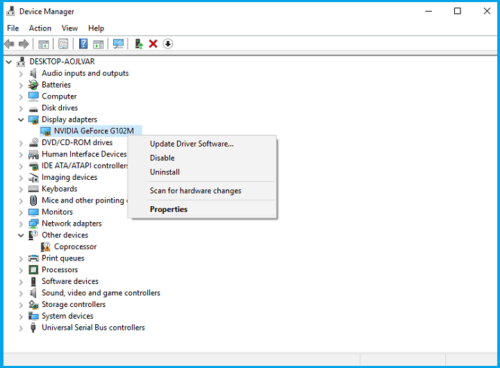
- Ako je dostupno ažuriranje upravljačkog programa, čarobnjak će ga automatski instalirati, ako nije, vaš je upravljački program već ažuran.
- Ponovo pokrenite računalo.
Ako ne možete otvoriti upravljačku ploču Nvidia na računalu, problem su možda upravljački programi. Možda su vaši upravljački programi za Nvidia zastarjeli, što može uzrokovati pojavu ove i mnogih drugih pogrešaka.
Da biste riješili ovaj problem, savjetuje se da ažurirate upravljačke programe za Nvidia. Posjetite Nvidijino web mjesto i preuzmite najnovije upravljačke programe za svoju grafičku karticu. Instalirajte ih na svoje računalo i problem bi trebao biti riješen.
Ako ne želite ručno tražiti upravljačke programe, uvijek možete upotrijebiti izvrstan alat treće strane.
Korištenjem ovog alata automatski ažurirate svoju grafičku karticu i sve ostale zastarjele upravljačke programe na vašem sustavu pa je isprobajte.
Također će zaštititi vaš sustav od trajnih oštećenja ručnim preuzimanjem i instaliranjem pogrešnih verzija upravljačkih programa.
 Ako ste igrač, proizvođač fotografija / video zapisa ili se svakodnevno bavite bilo kakvim intenzivnim vizualnim tijekovima rada, tada već znate važnost svoje grafičke kartice (GPU).Da biste bili sigurni da sve ide bez problema i izbjegli bilo kakve pogreške GPU upravljačkog programa, upotrijebite komplet pomoćnik za ažuriranje upravljačkog programa koji će riješiti vaše probleme sa samo nekoliko klikova, a mi vam toplo preporučujemo DriverFix.Slijedite ove jednostavne korake za sigurno ažuriranje upravljačkih programa:
Ako ste igrač, proizvođač fotografija / video zapisa ili se svakodnevno bavite bilo kakvim intenzivnim vizualnim tijekovima rada, tada već znate važnost svoje grafičke kartice (GPU).Da biste bili sigurni da sve ide bez problema i izbjegli bilo kakve pogreške GPU upravljačkog programa, upotrijebite komplet pomoćnik za ažuriranje upravljačkog programa koji će riješiti vaše probleme sa samo nekoliko klikova, a mi vam toplo preporučujemo DriverFix.Slijedite ove jednostavne korake za sigurno ažuriranje upravljačkih programa:
- Preuzmite i instalirajte DriverFix.
- Pokrenite softver.
- Pričekajte da DriverFix otkrije sve vaše neispravne upravljačke programe.
- Aplikacija će vam sada prikazati sve upravljačke programe koji imaju problema, a vi samo trebate odabrati one koje biste željeli popraviti.
- Pričekajte da aplikacija preuzme i instalira najnovije upravljačke programe.
- Ponovo pokrenite računalu kako bi promjene stupile na snagu.

DriverFix
Držite GPU na vrhuncu njihove izvedbe bez brige o upravljačkim programima.
Posjetite web stranicu
Izjava o odricanju odgovornosti: ovaj program treba nadograditi s besplatne verzije kako bi izvršio neke određene radnje.
Uz vaše upravljačke programe, mnogi korisnici predlažu da ažurirate i svoj sustav. Ovo je također vrlo jednostavno učiniti, a to možete učiniti na sljedeći način:
- pritisni Windows tipka + I otvoriti Aplikacija Postavke.
- Idite na Ažuriranje i sigurnost odjeljak.
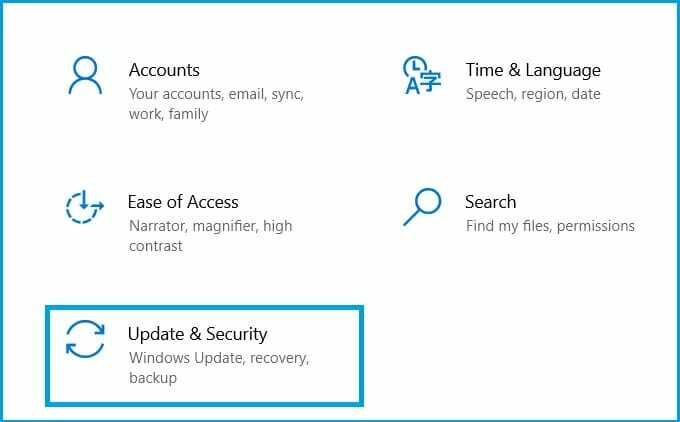
- U desnom oknu kliknite Provjerite ima li ažuriranja dugme.
Ako su dostupna bilo koja ažuriranja, automatski će se preuzeti u pozadini i instalirati čim ponovno pokrenete računalo. Nakon što vaš sustav i upravljački programi budu ažurni, problem bi trebao biti u potpunosti riješen.
2. Kraj procesa Nvidia Display Contain
- Pritisnite Ctrl + Shift + Esc otvoriti Upravitelj zadataka.
- Pronađite Nvidia Display Container postupak, kliknite ga desnom tipkom miša i odaberite Završi zadatak s jelovnika.
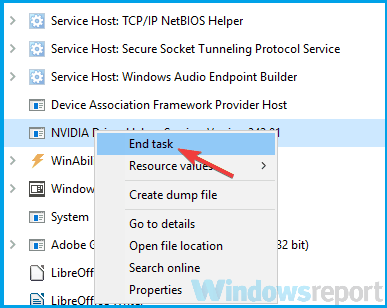
Nakon toga proces će se sam pokrenuti i trebali biste moći otvoriti Nvidijinu upravljačku ploču. Imajte na umu da je ovo samo zaobilazno rješenje, pa je vrlo vjerojatno da ćete ga morati ponoviti nakon što ponovno pokrenete računalo.
Ponekad se na vašem sustavu mogu pojaviti određeni kvarovi, što može dovesti do problema s nekim procesima.
Ako ne možete otvoriti Nvidijinu upravljačku ploču, možda možete riješiti problem jednostavnim završetkom Nvidie Prikaz Proces kontejnera.
3. Provjerite svoj antivirus

Prema korisnicima, uobičajeni problem s aplikacijama može biti vaš antivirus. Ponekad ne možete otvoriti Nvidijinu upravljačku ploču jer vam antivirus ometa.
Da biste riješili problem, savjetuje se da provjerite svoje antivirusne postavke i osigurate da antivirusni program ne blokira Nvidijinu upravljačku ploču.
Ako to nije problem, pokušajte onemogućiti određene antivirusne značajke i provjerite pomaže li to. Osim toga, također možete pokušati potpuno onemogućiti svoj antivirus i provjeriti pomaže li to. U najgorem slučaju možete čak pokušati ukloniti antivirus.
Nekoliko je korisnika izvijestilo da je AVG antivirus uzrokovao pojavu ovog problema, ali nakon uklanjanja problem je riješen. Čak i ako ne upotrebljavate AVG, možete pokušati ukloniti antivirus i provjeriti rješava li to problem.
Ako uklanjanjem antivirusa riješite problem, trebali biste razmisliti o prelasku na drugo antivirusno rješenje.
Pokrenite skeniranje sustava kako biste otkrili potencijalne pogreške

Preuzmite Restoro
Alat za popravak računala

Klik Započni skeniranje pronaći probleme sa sustavom Windows.

Klik Popravi sve za rješavanje problema s patentiranim tehnologijama.
Pokrenite skeniranje računala pomoću alata za popravak za obnavljanje kako biste pronašli pogreške koje uzrokuju sigurnosne probleme i usporavanja. Nakon završetka skeniranja, postupak popravka zamijenit će oštećene datoteke svježim Windows datotekama i komponentama.
Na tržištu postoji mnogo izvrsnih antivirusnih alata, ali ako želite maksimalnu zaštitu koja neće ometati vaš sustav, razmislite o korištenju naše antivirusne preporuke u nastavku.
⇒Nabavite Bitdefender
4. Provjerite rade li potrebne usluge
- pritisni Windows tipka + R i uđite usluge.msc. Sada pritisnite Unesi ili kliknite u redu.
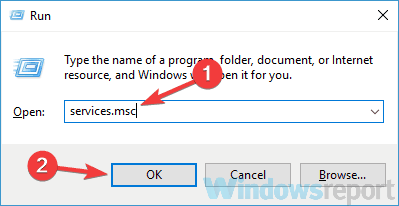
- Kada Usluge otvara se prozor, pronađite Nvidia Display Container LS i dvaput pritisnite da biste otvorili njegova svojstva.
- Sada postavite Vrsta pokretanja do Automatski i kliknite Početak za pokretanje usluge. Klik Prijavite se i u redu za spremanje promjena.
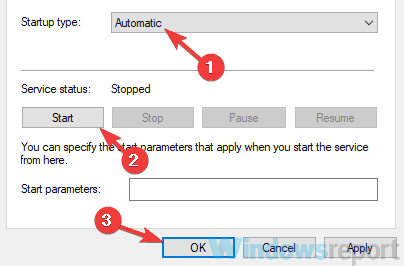
- Sada pronađite Nvidia Network Service Container, postavite svoj Vrsta pokretanja do Automatski i provjerite je li usluga pokrenuta.
Nakon toga, problem s Nvidijinom upravljačkom pločom trebao bi se u potpunosti riješiti.
Da bi vaš sustav mogao ispravno raditi, moraju se pokrenuti određene usluge. Isto vrijedi i za Nvidia Control Panel, a ako ne možete otvoriti Nvidia Control Panel, možda potrebne usluge nisu pokrenute.
Prema korisnicima, Nvidia Control Panel oslanja se na dvije usluge, a ako se ne pokreću, mogli biste naići na ovaj ili neki drugi problem. Da biste omogućili potrebne usluge, samo trebate slijediti gornje korake.
5. Pokrenite aplikaciju izravno iz instalacijskog direktorija
- Idite na C: Programske datotekeNVIDIA CorporationKlijent upravljačke ploče imenik.
- Pronađite i pokrenite nvcplui.exe.
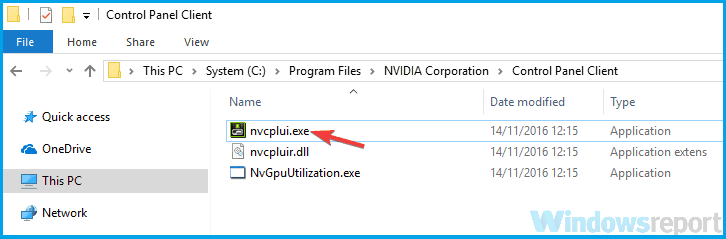
Nakon toga, upravljačka ploča Nvidia trebala bi se pokrenuti bez ikakvih problema. Ako želite, možete stvoriti prečac ove aplikacije na radnoj površini i pomoću nje brzo pokrenuti Nvidijinu upravljačku ploču.
Ako želite, također možete prisiliti Nvidijinu upravljačku ploču da se automatski pokrene sa vašim sustavom. Da biste to učinili, samo trebate stvoriti prečac Nvidijine upravljačke ploče i staviti ga u sljedeći direktorij: C: Program / Podaci / Microsoft / Windows / Izbornik Start / Programi / StartUp
Time će se aplikacija svaki put automatski pokrenuti s vašim sustavom.
Ako više ne možete otvoriti upravljačku ploču Nvidia na računalu, ovaj ćete problem možda moći riješiti jednostavnim pokretanjem aplikacije iz direktorija za instalaciju.
6. Onemogućite opciju Fast Boot u sustavu Windows 10
- pritisni Windows tipka + S i uđite postavke napajanja.
- Odaberite Postavke napajanja i mirovanja s jelovnika.
- U desnom oknu pomaknite se prema dolje do Povezane postavke odjeljak.
- Kliknite na Dodatne postavke napajanja.
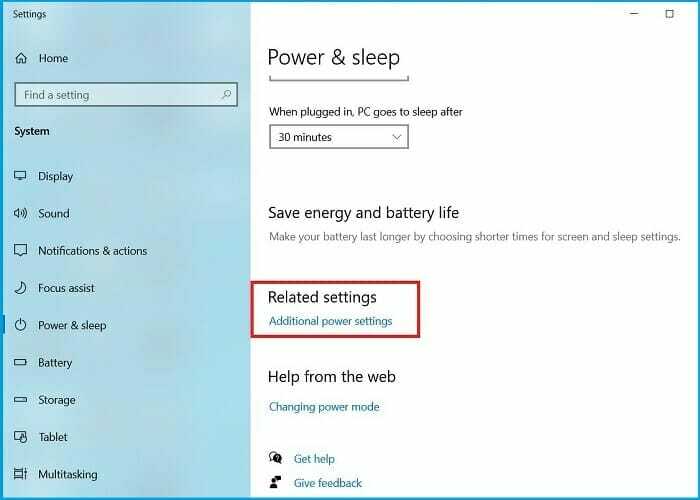
- Opcije napajanja prozor će se sada otvoriti. Iz izbornika s lijeve strane odaberite Odaberite što će raditi tipka za napajanje.
- Kliknite na Promijenite postavke koje su trenutno nedostupne.
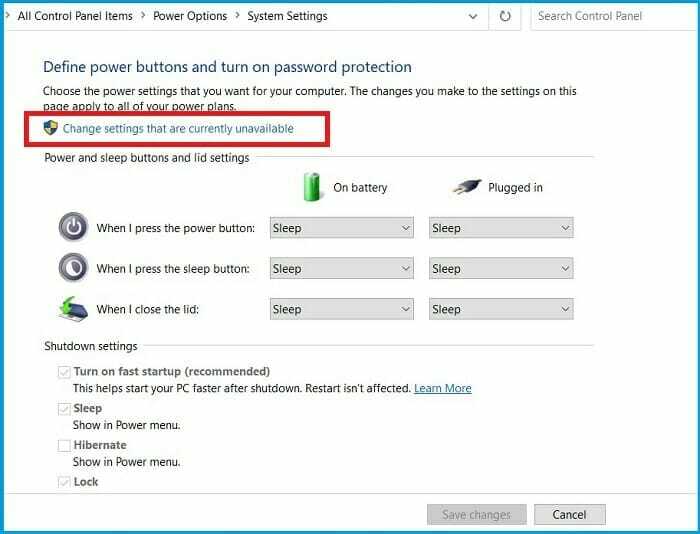
- Poništite odabir Uključite brzo pokretanje (preporučeno) opciju i kliknite Spremi promjene.
Nakon toga, opciju Fast Boot trebalo bi u potpunosti onemogućiti. Imajte na umu da će vaš sustav početi nešto sporije nego prije, ali problem s Nvidijinom upravljačkom pločom treba riješiti.
Windows 10 ima korisnu značajku nazvanu Fast Boot i zahvaljujući njoj će se vaš sustav pokrenuti brže nego u prethodnim verzijama Windowsa. Ova značajka neće potpuno isključiti vaše računalo što će mu omogućiti brže pokretanje.
Međutim, ova značajka može uzrokovati razne probleme poput ovog. Ako ne možete otvoriti Nvidijinu upravljačku ploču, možda možete riješiti problem tako što ćete onemogućiti Fast Boot.
7. Ponovo instalirajte upravljački program s NVIDIA GeForce Experience

- Otvorena NVIDIA GeForce Iskustvo.
- Sada krenite na Vozači odjeljak.
- Odaberi Ponovo instalirajte upravljački program opciju i odaberite Brza instalacija.
- Slijedite upute na zaslonu da biste dovršili postupak ponovne instalacije.
- Nakon što se upravljački program ponovo instalira, provjerite je li problem još uvijek prisutan.
Prema mišljenju korisnika, probleme s upravljačkom pločom Nvidia mogli biste riješiti jednostavnim ponovnim instaliranjem upravljačkog programa.
Nekoliko je korisnika izvijestilo da su problem riješili jednostavnim ponovnim instaliranjem upravljačkog programa NVIDIA GeForce Iskustvo primjene.
8. Pazite da Nvidia Control Panel nije skrivena
- pritisni Windows tipka + S i uđite upravljačka ploča.
- Odaberite Upravljačka ploča s popisa rezultata.
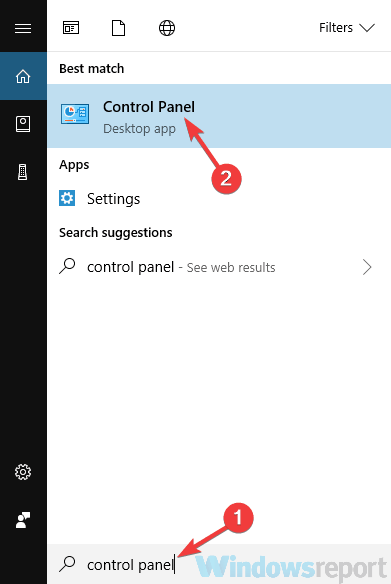
- Kada se otvori upravljačka ploča, odaberite Nvidia upravljačka ploča.
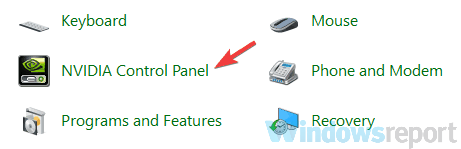
- Ići Radna površina i odaberite Dodaj kontekstni izbornik radne površine i Prikaži ikonu ladice za obavijesti.
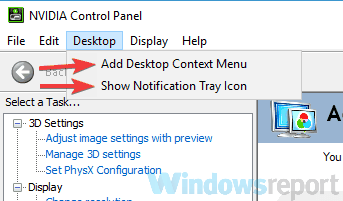
Nakon toga trebali biste vidjeti Nvidia Control Panel na traci zadataka i u kontekstnom izborniku.
Ponekad Nvidijinu upravljačku ploču ne možete otvoriti samo zato što je skrivena. Određeni softver ili ažuriranje sustava Windows to mogu sakriti, ali postoji način za rješavanje ovog problema.
Nemogućnost otvaranja Nvidijine upravljačke ploče može predstavljati veliki problem, pogotovo ako želite fino podesiti svoju grafičku karticu.
Međutim, nadamo se da ste uspjeli riješiti ovaj problem pomoću jednog od naših rješenja. Dodatne prijedloge potražite u odjeljku za komentare u nastavku.
 I dalje imate problema?Popravite ih pomoću ovog alata:
I dalje imate problema?Popravite ih pomoću ovog alata:
- Preuzmite ovaj alat za popravak računala ocijenjeno odličnim na TrustPilot.com (preuzimanje započinje na ovoj stranici).
- Klik Započni skeniranje kako biste pronašli probleme sa sustavom Windows koji bi mogli uzrokovati probleme s računalom.
- Klik Popravi sve za rješavanje problema s patentiranim tehnologijama (Ekskluzivni popust za naše čitatelje).
Restoro je preuzeo 0 čitatelji ovog mjeseca.
Često postavljana pitanja
Ako ste Nvidijine upravljačke programe preuzeli s njihove web stranice, nakon što ste ih instalirali i nakon ponovnog pokretanja računala, upravljačka ploča trebala bi se prikazati na programskoj traci. Ako nije, preuzmite aplikaciju iz Microsoftove trgovine. Pogledajte više na našem namjenska Nvidia upravljačka ploča stranica.
Imate dva izbora. Ili koristite Microsoft Store za traženje i preuzimanje Nvidijine upravljačke ploče ili možete koristiti Napredno pretraživanje na Nvidiji stranica.
Ako je ponovna instalacija upravljačkih programa Nvidia u redu, onda ovo posebno rješenje iz članka pokazat će vam točno što trebate učiniti.


